Samsung Galaxy S7 SM-G9308(6.0.1)如何开启私密模式
GT-I9308使用说明

享受更长时间娱乐
• 更大的电池容量和新一代处理器让你享受更长的娱乐时间 (连续视频播放时间比上一代产品长25%,达到9个小 时* ), 所以你不需要太担心外出充电问题.
• 在相同环境下,你也可以获得更长的通话时间.
Allshare Cast
无线连接,大屏电视上也能看到手机上的内容
• 手机画面可以同步显示到大屏电视上,手机也可当做遥控器.
※ 如果TV不支持Allshare Cast的话,需要有TV dongle配件
感知人性
Direct Call(体感拨号)
让手机贴近耳朵,直接拨打对方号码.
• 在查看短信、ChatOn聊天、查看详细通话记录、查看详细联系人记录当中拿起手机贴近耳朵,可直接拨打对方 号码.
双核
iOS 5 16,32,64GB/ 512MB RAM
未公开
8MP w/LED+VGA
Wi-Fi 信道绑定, 蓝牙4.0,
GPS w/ Glonoss
Wi-Fi, 蓝牙4.0
GPS
S Beam, Motion Recognition, Allshare Play, Allshare Cast,
Pop up play NFC, Barometer
极致性能
• 四核1.4GHz处理器帮助你瞬间完成更多任务. • 更大、更清晰4.8” HD Super AMOLED(1280x720分辨率)屏幕在你观赏HD高清视频或在网页冲浪时带
来更逼真而舒适的视觉体验. • 8百万像素零延迟快门, 快速抓拍移动中的目标并聪明地推荐8个最佳照片.
分享(Sharing)
Samsung Galaxy S7 SM-G9300(6.0.1)如何在简易模式下添加,删除联系人
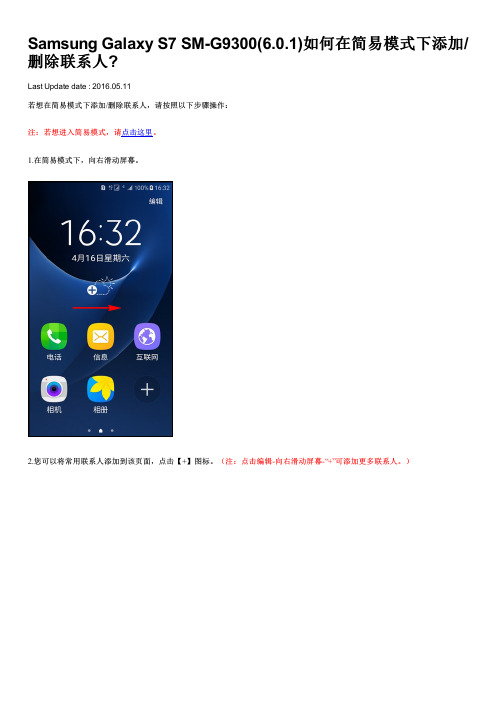
Samsung Galaxy S7 SM-G9300(6.0.1)如何在简易模式下添加 / 删除联系人 ?
Last Update date : 2016.05.11
若想在简易模式下添加/删除联系人,请按照以下步骤操作: 注:若想进入简易模式,请点击这里。
1.在简易模式下,向右滑动屏幕。
2.您可以将常用联系人添加到该页面,点击【+】图标。(注:点击编辑-向右滑动屏幕-“+”可添加更多联系人。)
相关型号信息
SM-G9300ZDUCHC
相关内容
Байду номын сангаас
Samsung Galaxy S7 SM-G9300(6.0.1)如何设置快速拨号? Samsung Galaxy S7 SM-G9300(6.0.1)如何查看已拦截的信息? Samsung Galaxy S7 SM-G9300(6.0.1)如何设置浮动信息? Samsung Galaxy S7 SM-G9300(6.0.1)如何在声音模式下关闭相机的快门音?
3.您可以选择【新建联系人】或【添加现有联系人】,这里以【添加现有联系人】为例。
4.如选择【三星】。
5.该联系人已成功添加。
6.若您需要删除该页面上的联系人,请点击【编辑】。
7.点击联系人上的【-】图标。
8.点击【移除】。(注:仅联系人快捷方式被删除,不会删除存储在设备里的联系人。)
9.联系人快捷方式已移除。
Samsung Galaxy S7 SM-G9308(6.0.1)如何设置快速拨号

Samsung Galaxy S7 SM-G9308(6.0.1)如何设置快速拨号? Last Update date : 2016.04.28
设置快速拨号可以让您不用查看联系人号码就能方便快速的打电话给指定的联系人。
下面为您介绍快速拨号的设置方法:1.在待机页面下,点击【电话】。
2.点击屏幕右上方的【更多】,选择【快速拨号】。
3.点击【添加联系人】。
(注:请选择除1以外的数字。
)
4.从联系人列表中选择一个想要设置的号码,这里以点击【三星】为例。
以上操作后,就成功设置好了一个快速拨号键。
当您想给该联系人打电话时,只要在拨号盘上长按住对应的数字键,即可实现快速拨打电话。
提示:如果建立的是多位编号联系人,当您想给该联系人打电话时,只要在拨号盘上先按前面对应的数字键,再长按住最后一位数字键即可实现快速拨打电话。
相关型号信息
SM-G9308ZDUCHM。
关于三星galaxy获取root权限的方法

关于三星galaxy获取root权限的方法三星的galaxy弄了几个程序上去以后,首先发现的问题就是没有办法在win32环境下直接用adb连上galaxy手机,后来在网上找到了国外高手修改过的adb程序,现在把galaxy连入adb已经没问题了。
但是随之而来的是galaxy上面用adb shell以后,运行su的时候,看到了permission denied 的提示字样。
很是郁闷,这样一来连基本的TaskManager软件都无法工作,更不要说类似swiftp之类的host类的ftp软件了,对于开发而言,开发一些需要能力相对高一点的软件就成为了mission impossible的事情——用两个字来形容一下“不爽”。
于是乎,需要想办法把这个root的限制突破一下。
在这里偶很好奇,为什么消费者自己购买的手机连root的权限都无法得到,而只能通过一些“不和谐”的方法来得到这样的权限?!这个机器难道不是已经属于消费者了吗?关于什么安全性之类的论点,偶个人认为都是一些托词罢了,这个世界都是处在一个动态的平衡中的,有矛就一定会有盾;打开了root权限,有了病毒或者安全性问题,那么就一定有人有公司开发相关的防火墙以及其他的工具软件。
为什么要通过这种不太高明的手段,通过权限去限制呢?!(注,以上纯属个人观点,有任何意见欢迎讨论)看来国外的黑客们又是先行一步,在偶开始google的时候,就已经发现了hdblog.it这个网站公布了galaxy的获取root权限的方法,方法虽然简单,但是这个galaxy毕竟是samsung 所开发的,很多地方都与htc的风格(包括快捷键)都有很大的不同。
偶刚刚看hdblog.it上面的hack向导的时候也是一头雾水,后来经过偶的摸索,总算理出来了头绪,下面就把偶的做法贴出来,虽然目前国内samsung的galaxy i7500还没有上市,但是应该很快就会在国内上市的。
英文好的朋友可以参考如下链接:http://forum.hdblog.it/forumdisplay.php?f=80(1)准备工作要得到root权限,第一步一定是收集资料,下载工具了。
Samsung Galaxy Tab S2 SM-T719C(6.0.1)如何开启直接访问功能

Samsung Galaxy Tab S2 SM-T719C(6.0.1)如何开启直接访问功能?
Last Update date : 2016.07.21
Samsung Galaxy Tab S2 SM-T719C(6.0.1)支持直接访问功能,通过设置可以快速连续地按下主页键三次,打开您的辅助工具设置。
若想要开启直接访问,请按照以下方法操作:
1.在待机页面下,点击【应用程序】。
2.点击【设置】。
3.向上滑动左侧屏幕,选择【辅助功能】。
4.选择【直接访问】。
5.点击右侧的滑块,显示【开】代表已开启。
6.点击需要直接访问选项的右侧滑块,此处以点亮“放大预览窗口”右侧的【滑块】开关为例。
直接拖动放大预览窗口到想要预览的位置。
相关型号信息
SM-T719CZDECHC。
Samsung Galaxy S7 edge SM-G9350如何激活开发者选项
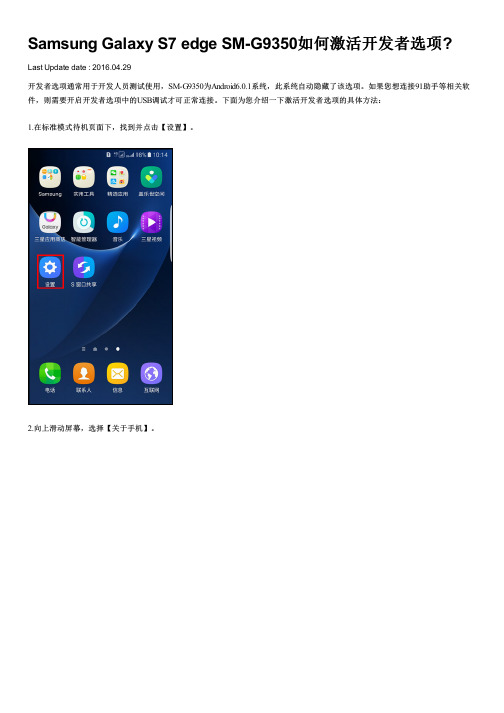
Samsung Galaxy S7 edge SM-G9350如何激活开发者选项? Last Update date : 2016.04.29
开发者选项通常用于开发人员测试使用,SM-G9350为Android6.0.1系统,此系统自动隐藏了该选项。
如果您想连接91助手等相关软件,则需要开启开发者选项中的USB调试才可正常连接。
下面为您介绍一下激活开发者选项的具体方法:
1.在标准模式待机页面下,找到并点击【设置】。
2.向上滑动屏幕,选择【关于手机】。
3.向上滑动屏幕,点击【软件信息】。
4.连续点击【版本号】7次后,将提示“开发者模式已启用”。
5.点击【←】图标至“设置”页面,即可看到【开发者选项】。
注:开发者选项激活后无法隐藏,如果激活开发者选项后需要隐藏,建议备份手机中数据(如联系人、多媒体文件等),将手机恢复出厂设置。
Samsung Galaxy S6 (6.0.1)如何移动照片到私密模式(G9200)

Samsung Galaxy S6 (6.0.1)如何移动照片到私密模式?
(G9200)
Last Update date : 2016.03.28
三星手机G9200支持私密模式,可以隐藏设备中的个人内容以防止他人访问,在已经开启私密模式的情况下,如何才能将照片移动到私密模式呢?下面为您介绍具体的操作方法:
1.在待机页面下,点击【相册】。
2.点击屏幕右上角【更多】。
3.点击【编辑】。
4.选择需要隐藏的照片后,点击屏幕右上角【更多】。
5.点击【移动至私密模式】。
6.阅读“启用私密模式”提示信号,点击【确认】。
7.输入【私密模式】的密码。
8.设置完毕后,再次回到普通模式,相册中就看不到被隐藏的照片了。
SM-G9200ZBUCHC。
三星s7功能使用技巧

三星s7功能使用技巧三星S7是一款功能强大的智能手机,下面介绍一些使用技巧来更好地利用S7的功能。
1. 快速响应:S7采用了骁龙820处理器,可以大大提升手机的响应速度。
为了更好地利用这个功能,可以在设置中打开“开发者选项”,然后关闭所有非必要的动画效果,这样可以加快手机的响应速度。
2. 应用双开:S7支持应用双开功能,可以同时运行两个相同的应用程序。
例如,可以同时登录两个微信账号或者两个Facebook账号,非常方便。
3. Always On Display(AOD):S7的屏幕可以始终保持显示一些基本的信息,如时间、日期和未接来电。
这个功能可以在设置中打开,并可以自定义显示的内容。
4. 快速拍照:S7的相机拥有很多高级功能,如瞬间自动对焦和快速启动相机。
可以在相机设置中打开“快速启动相机”选项,然后只需要双击主屏幕按钮即可快速启动相机应用,省去了打开相机的步骤。
5. 防水防尘:S7具有IP68级别的防水和防尘功能,可以在一米深的水下放置30分钟而不会出现任何问题。
因此,在使用手机时不必担心水或灰尘会对其造成损害。
6. 游戏模式:S7有一个游戏模式,可以提供更好的游戏体验。
可以在设置中打开此功能,并自定义一些设置,如禁止来电、短信通知、自动调整屏幕亮度等。
7. 快速充电:S7采用了快速充电技术,可以在短时间内充满电。
可以在设置中打开快速充电功能,并使用原装的快速充电器,以获得最佳的充电速度。
8. 手势操作:S7支持一些手势操作,如双击主屏幕按钮打开相机、手掌悬停在屏幕上来关闭来电铃声等。
可以在设置中开启这些手势操作,并根据需要自定义各种手势。
总结:以上是一些三星S7的功能使用技巧,通过合理利用这些功能,可以让S7的使用更加便捷、高效,并且能够充分发挥其强大的性能。
当然,这只是一个参考,实际上,S7还有更多的功能等待我们去发掘和使用。
- 1、下载文档前请自行甄别文档内容的完整性,平台不提供额外的编辑、内容补充、找答案等附加服务。
- 2、"仅部分预览"的文档,不可在线预览部分如存在完整性等问题,可反馈申请退款(可完整预览的文档不适用该条件!)。
- 3、如文档侵犯您的权益,请联系客服反馈,我们会尽快为您处理(人工客服工作时间:9:00-18:30)。
Samsung Galaxy S7 SM-G9308(6.0.1)如何开启私密模式?
Last Update date : 2016.05.17
Samsung Galaxy S7 SM-G9308支持私密模式,可以隐藏设备中的个人内容以防止他人访问。
若需开启私密模式,请按以下步骤操作:1.在标准模式下,向左滑动屏幕。
2.点击【设置】。
3.向上滑动屏幕,选择【隐私和安全】。
4.点击【私密模式】。
5.阅读“免责声明”的提示后,点击【确认】。
6.点击【关】右侧滑块,然后选择一种私密模式访问类型,这里以点击【数字密码】为例。
7.输入要设置的数字密码,然后点击【继续】。
8.再次输入要设置的数字密码,点击【确定】。
9.此时私密模式已被启用。
10.若点亮【自动禁用】右侧滑块开关,将在屏幕关闭时自动禁用私密模式。
相关型号信息
SM-G9308ZDUCHM。
